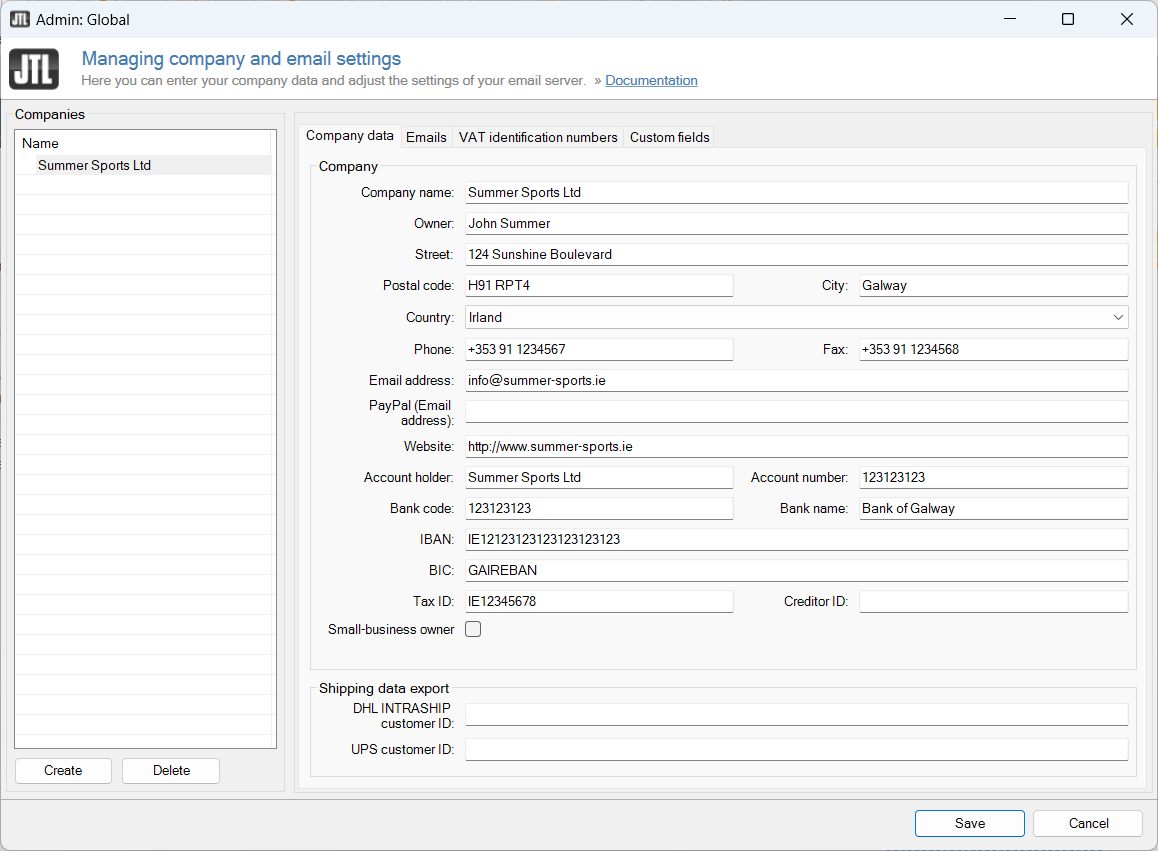We are currently still building up the English documentation; not all sections have been translated yet. Please note that there may still be German screenshots or links to German pages even on pages that have already been translated. This guide mostly addresses English speaking users in Germany.
Videos
Company and email settings
In this video, we will explain the company and email settings in JTL-Wawi.
Changing company settings in JTL-Wawi
Your task/initial situation
Allgemeines zu Firmeneinstellungen
Was bedeutet Firma innerhalb eines JTL-Wawi-Mandanten?
Wann entspricht ein Unternehmen genau einem JTL-Wawi-Mandanten?
Wichtiger Hinweis: Rechnungen von JTL
Wenn Sie bisher zwei oder mehrere JTL-Kundenkonten betrieben haben, um für jede Ihrer Firmen eigene Rechnungen zu erhalten, sprechen Sie bitte mit Ihrem Steuerberater über die neuen Gegebenheiten und re-organisieren Sie bei Bedarf Ihre Struktur. Fragen Sie sich: “Welcher Firma gehört eigentlich die Software und der Datenbestand des JTL-Wawi-Mandanten?” Von dieser Antwort ausgehend könnten Sie beispielsweise Ihre steuerliche Struktur re-organisieren mit Fragen wie “Wer hat wem bei gemeinsamer Nutzung eine Rechnung zu stellen?”.
Company settings
Via the Admin > Global: Managing company and email settings menu item, you can manage the companies and e-mail accounts that are stored in JTL-Wawi. The dialogue box consists of multiple tabs.
Company data
In den Firmeneinstellungen innerhalb eines JTL-Wawi-Mandanten können Sie mehrere Außenauftritte Ihres Unternehmens verwalten, z.B. mehrere Onlineshop-Auftritte. Insbesondere die Begleitdokumente einer Sendung wie Lieferschein, Versandlabel, Versandbestätigung und die Rechnungsdokumente sollen dem Kunden gegenüber ein einheitliches Bild ergeben, das dem Onlineshop-Auftritt entspricht, über den der Kunde das Produkt erworben hat.
Company address: Set up your company by clicking on Create. Then, enter your company’s address. Please note that all company details entered here will be displayed exactly like this in print and email templates.
Account details: Here, you can enter your account details to be printed on customer invoices.
Creditor ID: Enter your creditor ID here. This is usually necessary to use the direct debit scheme.
In Germany, the identifier is exactly 18 digits long. For testing purposes, the Bundesbank provides the following test creditor identification number with a valid test number: DE98ZZZ09999999999″ (source: Wikipedia).
Small-business owner: By activating this option, there will be no VAT number displayed on invoices, in sales orders, etc.
Shipping data export: Here, you can save your DHL INTRASHIP or UPS customer number, if you have one. For more information, read here about Shipping.
Videos
Company and email settings
In this video, we will explain the company and email settings in JTL-Wawi.